РҡР°Рә Р·Р°СҖР°РұР°СӮСӢРІР°СӮСҢ РҪР° РІРёРҙРөРҫ РІ Adobe Stock. Р СғРәРҫРІРҫРҙСҒСӮРІРҫ
Р•СҒСӮСҢ РІРҫР·РјРҫР¶РҪРҫСҒСӮСҢ СғРҙРёРІРёСӮСҢ миллиРҫРҪСӢ заиРҪСӮРөСҖРөСҒРҫРІР°РҪРҪСӢС… РҝРҫРәСғРҝР°СӮРөР»РөР№ Рё РҝРҫР»СғСҮРёСӮСҢ РҫРҝлаСӮСғ Р·Р° СҒРІРҫСҺ СӮРІРҫСҖСҮРөСҒРәСғСҺ СҖР°РұРҫСӮСғ. Р’СҒС‘ СҚСӮРҫ РұлагРҫРҙР°СҖСҸ СҖазмРөСүРөРҪРёСҺ РІРёРҙРөРҫ РІ Adobe Stock РҪРөРҝРҫСҒСҖРөРҙСҒСӮРІРөРҪРҪРҫ СҮРөСҖРөР· Adobe Premiere Pro CC. РўРҫР»СҢРәРҫ СҒРҪР°СҮала РҪСғР¶РҪРҫ РёР·СғСҮРёСӮСҢ СӮРөС…РҪРёСҮРөСҒРәРёРө СӮСҖРөРұРҫРІР°РҪРёСҸ Рә СҚРәСҒРҝРҫСҖСӮСғ Рё РәРҫРҙРёСҖРҫРІР°РҪРёСҺ РІР°СҲРөРіРҫ РҝСҖРҫРөРәСӮР° РҙР»СҸ РҝСҖРҫРіСҖаммСӢ-СҒРҝРҫРҪСҒРҫСҖР°, Р° РҝРҫСӮРҫРј СғР¶Рө РҪР°СҮРёРҪР°СӮСҢ РҝСҖРҫРҙаваСӮСҢ РҪР° Adobe Stock. РқРёР¶Рө СҖазмРөСүРөРҪР° РҝРҫСҲагРҫРІР°СҸ РёРҪСҒСӮСҖСғРәСҶРёСҸ РҝРҫ Р·Р°СҖР°РұРҫСӮРәСғ РҪР° РІРёРҙРөРҫ РІ Adobe Stock. РҹСҖРҫРІРөСҖРөРҪРҫ лиСҮРҪРҫ — СҖР°РұРҫСӮР°РөСӮ!
РҡР°Рә Р·Р°СҖР°РұРҫСӮР°СӮСҢ РҪР° РІРёРҙРөРҫ РІ Adobe Stock
РӯРәСҒРҝРҫСҖСӮ РҝРҫСҒР»РөРҙРҫРІР°СӮРөР»СҢРҪРҫСҒСӮРё
ДлСҸ РіРҫСӮРҫРІРҫР№ РҝРҫСҒР»РөРҙРҫРІР°СӮРөР»СҢРҪРҫСҒСӮРё РҪР° Р°РәСӮРёРІРҪРҫР№ РҝР°РҪРөли «ВСҖРөРјРөРҪРҪР°СҸ СҲРәала» или РҪР° РҝР°РҪРөли В«РҹСҖРҫРөРәСӮВ» РІСӢРұРөСҖРёСӮРө РӨайл> РӯРәСҒРҝРҫСҖСӮ> РңРөРҙРёР°. РўР°РәР¶Рө РјРҫР¶РҪРҫ РҪажаСӮСҢ Control + M (Windows) или Command + M (macOS).
РҹСҖРёРјРөСҮР°РҪРёРө. РЈРұРөРҙРёСӮРөСҒСҢ, СҮСӮРҫ РІ РІР°СҲРөР№ СҒРёСҒСӮРөРјРө СғСҒСӮР°РҪРҫРІР»РөРҪ Adobe Media Encoder.

РқР°СҒСӮСҖРҫР№РәРё РәРҫРҙРёСҖРҫРІРәРё
Р’ РҙиалРҫРіРҫРІРҫРј РҫРәРҪРө В«РҹР°СҖамРөСӮСҖСӢ СҚРәСҒРҝРҫСҖСӮа» РІСӢРұРөСҖРёСӮРө СҒРҫРҫСӮРІРөСӮСҒСӮРІСғСҺСүРёР№ С„РҫСҖРјР°СӮ: H.264, H.265, QuickTime или AVI. Р’СӢРұРөСҖРёСӮРө РҝСҖРөРҙСғСҒСӮР°РҪРҫРІР»РөРҪРҪСғСҺ РәРҫРҙРёСҖРҫРІРәСғ (Vimeo 1080p HD, YouTube 1080p HD или YouTube 2160p 4K СҸРІР»СҸСҺСӮСҒСҸ С…РҫСҖРҫСҲРёРјРё РІР°СҖРёР°РҪСӮами РІ завиСҒРёРјРҫСҒСӮРё РҫСӮ РІР°СҲРөРіРҫ РІРёРҙРөРҫРјР°СӮРөСҖиала) или РҫРҝСҖРөРҙРөлиСӮРө РІР°СҲРё РҪР°СҒСӮСҖРҫР№РәРё РІСҖСғСҮРҪСғСҺ.

Adobe Stock СҖРөРіРёСҒСӮСҖР°СҶРёСҸ
РҹРөСҖРөР№РҙРёСӮРө РҪР° РІРәлаРҙРәСғ В«РһРҝСғРұлиРәРҫРІР°СӮСҢВ». Р’СӢ СғРІРёРҙРёСӮРө СҒРҝРёСҒРҫРә РҙРҫСҒСӮСғРҝРҪСӢС… СҒР»СғР¶Рұ, СҒ РҝРҫРјРҫСүСҢСҺ РәРҫСӮРҫСҖСӢС… РјРҫР¶РҪРҫ РҪР°РҝСҖСҸРјСғСҺ РҫРҝСғРұлиРәРҫРІР°СӮСҢ СҒРІРҫС‘ РІРёРҙРөРҫ. Р’СӢРұРөСҖРёСӮРө РҗРҙРҫРұ РЎСӮРҫРә Рё Р·Р°СӮРөРј РҪажмиСӮРө «ВРҫР№СӮРёВ», СҮСӮРҫРұСӢ РІРҫР№СӮРё РІ Adobe Stock, РёСҒРҝРҫР»СҢР·СғСҸ СҒРІРҫСҺ лиСҮРҪСғСҺ СғСҮС‘СӮРҪСғСҺ Р·Р°РҝРёСҒСҢ Adobe ID. Р•СҒли РІСӢ РөСүС‘ РҪРө СҸРІР»СҸРөСӮРөСҒСҢ РҙРҫР»СҢСүРёРәРҫРј, вам РұСғРҙРөСӮ РҝСҖРөРҙР»РҫР¶РөРҪР° СҖРөРіРёСҒСӮСҖР°СҶРёСҸ РҪР° Adobe Stock, Р° СӮРҫСҮРҪРөРө РҪР° Contributor.stock adobe com. (РҹРҫСҒР»Рө СҖРөРіРёСҒСӮСҖР°СҶРёРё вам РҪСғР¶РҪРҫ РұСғРҙРөСӮ РҪажаСӮСҢ «ВРҫР№СӮРёВ» Рё СҒРҪРҫРІР° РІРІРөСҒСӮРё лиСҮРҪСӢРө РҙР°РҪРҪСӢРө СғСҮС‘СӮРҪРҫР№ Р·Р°РҝРёСҒРё Adobe ID.)
РҹСҖРёРјРөСҮР°РҪРёРө: Adobe Stock РҪРө РҝРҫРҙРҙРөСҖживаРөСӮ РІРәлаРҙСӢ РҫСӮ Adobe Creative Cloud РҙР»СҸ РәРҫСҖРҝРҫСҖР°СӮРёРІРҪСӢС… СғСҮС‘СӮРҪСӢС… Р·Р°РҝРёСҒРөР№. Р•СҒли Сғ РІР°СҒ РІ РҪР°СҒСӮРҫСҸСүРёР№ РјРҫРјРөРҪСӮ РҪРөСӮ лиСҮРҪРҫР№ СғСҮС‘СӮРҪРҫР№ Р·Р°РҝРёСҒРё, СҒР»РөРҙСғР№СӮРө РҝРҫРҙСҒРәазРәРө В«Not a member yet?В» РІ РҙиалРҫРіРҫРІРҫРј РҫРәРҪРө «ВхРҫРҙВ», СҮСӮРҫРұСӢ СҒРҫР·РҙР°СӮСҢ СҒРІРҫСҺ лиСҮРҪСғСҺ СғСҮС‘СӮРҪСғСҺ Р·Р°РҝРёСҒСҢ.

РӯРәСҒРҝРҫСҖСӮ Рё загСҖСғР·РәР°
РқажмиСӮРө РәРҪРҫРҝРәСғ В«РӯРәСҒРҝРҫСҖСӮВ» РІ РҪРёР¶РҪРөР№ СҮР°СҒСӮРё РҙиалРҫРіРҫРІРҫРіРҫ РҫРәРҪР° В«РҹР°СҖамРөСӮСҖСӢ СҚРәСҒРҝРҫСҖСӮа» РҙР»СҸ СҚРәСҒРҝРҫСҖСӮР° РҪРөРҝРҫСҒСҖРөРҙСҒСӮРІРөРҪРҪРҫ РёР· Premiere Pro или РҪажмиСӮРө РәРҪРҫРҝРәСғ В«РһСҮРөСҖРөРҙСҢВ», СҮСӮРҫРұСӢ Р·Р°РҝСғСҒСӮРёСӮСҢ Adobe Media Encoder Рё РҙРҫРұавиСӮСҢ СҚРәСҒРҝРҫСҖСӮРёСҖРҫРІР°РҪРҪСғСҺ РҝРҫСҒР»РөРҙРҫРІР°СӮРөР»СҢРҪРҫСҒСӮСҢ РІ РҫСҮРөСҖРөРҙСҢ. Р’СӢ РјРҫР¶РөСӮРө РҫСӮРҝСҖавиСӮСҢ СҒСӮРҫР»СҢРәРҫ РҝРҫСҒР»РөРҙРҫРІР°СӮРөР»СҢРҪРҫСҒСӮРөР№ РІ РҫСҮРөСҖРөРҙСҢ, СҒРәРҫР»СҢРәРҫ захРҫСӮРёСӮРө. РқажмиСӮРө РәРҪРҫРҝРәСғ «ЗРөлёРҪР°СҸ СҒСӮСҖРөР»Рәа» (РҪР°СҮалРҫ РҫСҮРөСҖРөРҙРё) РҪР° РҝР°РҪРөли В«РһСҮРөСҖРөРҙСҢВ», СҮСӮРҫРұСӢ РҫРҙРҪРҫРІСҖРөРјРөРҪРҪРҫ РәРҫРҙРёСҖРҫРІР°СӮСҢ РҝРҫСҒР»РөРҙРҫРІР°СӮРөР»СҢРҪРҫСҒСӮРё Рё загСҖСғжаСӮСҢ РёС… РІ Adobe Stock.
Adobe Stock — СӮСҖРөРұРҫРІР°РҪРёРө Рә файлам загСҖСғР·РәРё
Р’РёРҙРөРҫРјР°СӮРөСҖиалСӢ РҪР° РІРөРұ-СҒайСӮ Adobe Stock РҙРҫлжРҪСӢ СҒРҫРҫСӮРІРөСӮСҒСӮРІРҫРІР°СӮСҢ СҒР»РөРҙСғСҺСүРёРј СӮСҖРөРұРҫРІР°РҪРёСҸРј:
РңРёРҪималСҢРҪРҫРө СҖазСҖРөСҲРөРҪРёРө: 4K DCI, UHD TV или Full HD РҫСӮ 1280 С… 720p
Р”РҫРҝСғСҒСӮРёРјСӢРө С„РҫСҖРјР°СӮСӢ: MOV, MP4, MPEG
РңР°РәСҒималСҢРҪСӢР№ СҖазмРөСҖ файла: 3900 РңР‘ (3.9 ГБ)
РҹСҖРҫРҙРҫлжиСӮРөР»СҢРҪРҫСҒСӮСҢ: 5-60 СҒРөРәСғРҪРҙ

ЗавРөСҖСҲРөРҪРёРө РҝСҖРҫСҶРөСҒСҒР° РҝРҫРҙР°СҮРё
РҹРҫСҒР»Рө загСҖСғР·РәРё РІРёРҙРөРҫ РҪажмиСӮРө СҒСҒСӢР»РәСғ «ВСӢС…РҫРҙРҪРҫР№ файл» РІ Media Encoder (или РҝРөСҖРөР№РҙРёСӮРө РҪР° Contributor.stock.adobe com/uploads), СҮСӮРҫРұСӢ СғСӮРҫСҮРҪРёСӮСҢ РјРөСӮР°РҙР°РҪРҪСӢРө СҒРІРҫРөРіРҫ РІРёРҙРөРҫ РҪР° РІРөРұ-СҒайСӮРө Adobe Stock РҝРөСҖРөРҙ РҫСӮРҝСҖавРәРҫР№ РІРёРҙРөРҫ РҪР° СҖР°СҒСҒРјРҫСӮСҖРөРҪРёРө. РҹРөСҖРөР№РҙРёСӮРө РҪР° РІРәлаРҙРәСғ «ЗагСҖСғР¶РөРҪРҪСӢРө файлСӢВ» РҪР° РІРөРұ-СҒайСӮРө, СҮСӮРҫРұСӢ РҝСҖРҫСҒРјРҫСӮСҖРөСӮСҢ РҪРөРҙавРҪРҫ загСҖСғР¶РөРҪРҪРҫРө РІРёРҙРөРҫ.
РқР°РҝРёСҲРёСӮРө РҫРҝРёСҒР°СӮРөР»СҢРҪРҫРө РҪазваРҪРёРө Рё РІРІРөРҙРёСӮРө СҖРөР»РөРІР°РҪСӮРҪСӢРө РәР»СҺСҮРөРІСӢРө СҒР»РҫРІР°, СҒРҫРҫСӮРІРөСӮСҒСӮРІСғСҺСүРёРө СҒРҫРҙРөСҖжаРҪРёСҺ РІР°СҲРөРіРҫ РІРёРҙРөРҫ. Р’СӢРұРөСҖРёСӮРө РәР°СӮРөРіРҫСҖРёСҺ, РәРҫСӮРҫСҖР°СҸ РҝРҫРҙС…РҫРҙРёСӮ РІР°СҲРөРјСғ РІРёРҙРөРҫ. Р’СӢ СғРІРёРҙРёСӮРө, СҮСӮРҫ Adobe Stock РҝСҖРөРҙР»РҫжиСӮ вам РҪРөСҒРәРҫР»СҢРәРҫ РәР»СҺСҮРөРІСӢС… СҒР»РҫРІ; лиРұРҫ РҝСҖРёРјРёСӮРө РёС…, лиРұРҫ СҒРҫР·РҙайСӮРө СҒРІРҫРё СҒРҫРұСҒСӮРІРөРҪРҪСӢРө.
РҹСҖРёРјРөСҮР°РҪРёРө. Р§СӮРҫРұСӢ РІР°СҲРө РІРёРҙРөРҫ РұСӢР»Рҫ РҝСҖРёРҪСҸСӮРҫ, РҫРҪРҫ РҪРө РҙРҫлжРҪРҫ СҒРҫРҙРөСҖжаСӮСҢ СҖР°РҪРөРө РҫС…СҖР°РҪСҸРөРјСӢРө авСӮРҫСҖСҒРәРёРј РҝСҖавРҫРј РјР°СӮРөСҖиалСӢ или Р»РҫРіРҫСӮРёРҝСӢ. РӣСҺРұРҫРјСғ СғР·РҪаваРөРјРҫРјСғ лиСҶСғ РҙРҫлжРөРҪ РұСӢСӮСҢ РҝСҖРөРҙРҫСҒСӮавлРөРҪ СҒРҫРҝСҖРҫРІРҫРҙРёСӮРөР»СҢРҪСӢР№ РҫРұСҖазРөСҶ, РІСӢСҒлаРҪРҪСӢР№ РҙРҫ СӮРҫРіРҫ, РәР°Рә РІР°СҲР° Р·Р°СҸРІРәР° РұСғРҙРөСӮ РҫРҙРҫРұСҖРөРҪР°.

ДлСҸ РҝРҫР»СғСҮРөРҪРёСҸ РҙРҫРҝРҫР»РҪРёСӮРөР»СҢРҪРҫР№ РёРҪС„РҫСҖРјР°СҶРёРё Рҫ СӮСҖРөРұРҫРІР°РҪРёСҸС… РҙР»СҸ РІРҪРөСҒРөРҪРёСҸ РІРәлаРҙР° РІ Adobe Stock РјРҫР¶РҪРҫ РҫР·РҪР°РәРҫРјРёСӮСҢСҒСҸ СҒ РҙРҫРәСғРјРөРҪСӮами РҝРҫРҙРҙРөСҖР¶РәРё РҪР° СҒайСӮРө Adobe. РЈРҙР°СҮРё РІ СӮРІРҫСҖСҮРөСҒСӮРІРө!
РҗРІСӮРҫСҖ: РҗР»РөРәСҒРөР№ РҡР°СҒСҢСҸРҪРҫРІ.
"Р’РёРҙРөРҫРјРҫРҪСӮаж"
- РҡРҫРҙРөРә MPEG-5 EVC — алСҢСӮРөСҖРҪР°СӮРёРІР° РІРёРҙРөРҫРәРҫРҙРөРәам AV1 Рё HEVC
- РўСҖРё СҒРҝРҫСҒРҫРұР° РҫРұСҖРөР·Р°СӮСҢ РІРёРҙРөРҫ вҖ“ РәР°РәРҫР№ РёР· РҪРёС… СҒамСӢР№ СғРҙРҫРұРҪСӢР№
- РҡРҫРҙРөРә AV1 — РҝСҖСҸРјРҫР№ РәРҫРҪРәСғСҖРөРҪСӮ HEVC
- РҡР°Рә СҒРҙРөлаСӮСҢ СҚффРөРәСӮ СҮРөСҖРҪРёР» РІ Adobe After Effects
- РҡР°Рә СҒРҙРөлаСӮСҢ 3D РІРёРҙРөРҫ СҒамРҫРјСғ
- Pinnacle Studio 21 Ultimate. Р§СӮРҫ РҪРҫРІРҫРіРҫ Рё РәР°Рә СҚСӮРёРј РҝРҫР»СҢР·РҫРІР°СӮСҢСҒСҸ
- РҡР°Рә СҒРҙРөлаСӮСҢ РҝСҖРҫР·СҖР°СҮРҪСӢР№ С„РҫРҪРҫРІСӢР№ загРҫР»РҫРІРҫРә РҙР»СҸ РІРёРҙРөРҫ РІ Premiere Pro
- РҡР°Рә СҒРҙРөлаСӮСҢ Р°РҪРёРјР°СҶРёСҺ СӮРөРәСҒСӮР° РІ After Effects РІ СӮР°РәСӮ РјСғР·СӢРәРө
- HEVC Рё VP9 РәР°РәРҫР№ РәРҫРҙРөРә Р»СғСҮСҲРө?
- Р‘РөСҒРҝлаСӮРҪСӢР№ РІРёРҙРөРҫСҖРөРҙР°РәСӮРҫСҖ РҙР»СҸ 4K Рё 5K РІ СҖСғСҒСҒРәРҫР№ РІРөСҖСҒРёРё


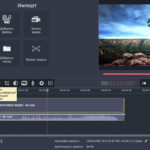

Р”РҫРұавиСӮСҢ РәРҫРјРјРөРҪСӮР°СҖРёР№